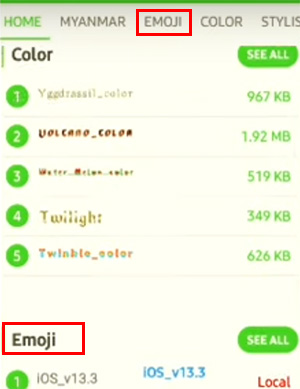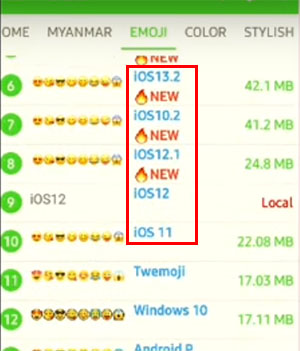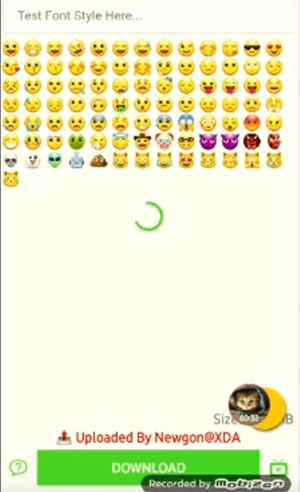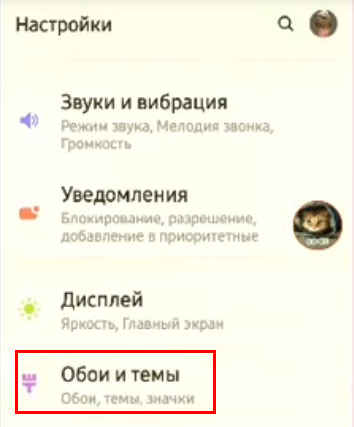Как сделать Эмоджи на Айфоне свое лицо
Memoji в iPhone нравятся и детям и взрослым. С тех пор, как они появились, пользователи проводили с ними разные эксперименты. В стандартном наборе большое количество готовых анимированных смайлов. Это и новые лица с разными аксессуарами и украшениями. И даже животные с инопланетянами. Интерес для нас представляет редактор смайликов. Именно он позволяет сделать прикольные Эмоджи на Айфоне как своё лицо.
Как пользоваться Мемоджи в iPhone
Весёлые анимированные memoji уже давно используют для создания клипов в Ютубе и Тик Токе. Особенно они популярны в приложениях для караоке, где подростки исполняют разные танцы с картинками вместо лиц.

 Мемоджи вместо лица на экране
Мемоджи вместо лица на экранеПорядок действий:
- Необходимо открыть сообщения на смартфоне Apple;
- Затем под блоком для ввода сообщения найдите иконку с обезьянкой и нажмите на неё;


- Выберите подходящего персонажа из предложенного списка. Это может быть весёлая мордашка женского или мужского пола. Или прикольный зверёк;

 Выберите подходящего персонажа из Мемоджи
Выберите подходящего персонажа из Мемоджи - Теперь для того, чтобы записать сообщение с мемоджи и отправить его, нажмите ниже смайлика красную кнопку;

 Нажмите красную кнопку внизу возле лица Мемоджи
Нажмите красную кнопку внизу возле лица Мемоджи - Продолжительность такого ролика составляет 10 секунд. За это короткое время вам нужно успеть создать послание друзьям или абоненту;
- В заключении вам остаётся нажать на кнопку «Послать» или «Send».
Когда такое сообщение придёт на телефон человеку, которому вы его отсылали, он увидит весёлого Мемоджи. Лицо будет говорить вашим голосом и повторять в точности все ваши эмоции, которые вы воспроизводили во время записи.
Читайте также: что означают смайлики в ВК.
Лучший способ сделать из Эмоджи на Айфоне своё лицо
Большинство владельцев смартфонов iPhone уже подумывают над тем, как сделать Мемоджи, который был бы копией самого себя. Или очень похож не человека, которому вы хотите его отослать. Это было бы действительно хорошей идеей. Так, например, можно поздравлять именинников. Или разыгрывать друзей
Итак, давайте приступим к созданию весёлого смайлика, который будет похож на реального человека:
- Снова открываем сообщения на Айфоне;
- Выберите на панели иконку с разделом Мемоджи;
- Необходимо список, который появился внизу экрана, пролистать в сторону, чтобы найти кнопку с плюсом и нажать её;

 Нажмите на кнопку с плюсом в разделе Мемоджи
Нажмите на кнопку с плюсом в разделе Мемоджи - В новом окне появится редактор Memoji и заготовка, на которой пока что ничего нет: ни волос, ни ресниц;

 Новый Мемоджи в Айфон
Новый Мемоджи в Айфон - Девочки наизусть знают все особенности своего лица. Ну а парням можно посоветовать взять маникюрное зеркальце, чтобы подсматривать. И дальнейшие действия будут простыми. Определяйтесь с цветом, формой и другими параметрами лица и выбирайте их для Мемоджи;
- Выберите цвет кожи и причёску. С этими внешними данными проблем у вас возникнуть не должно. В наборе волос для смайликов есть любой цвет и форма;

 Выберите причёску для Memoji в Айфоне
Выберите причёску для Memoji в Айфоне - Далее нажмите под лицом Эмодзи название следующего параметра. Если вы друг выбрали неправильный цвет или форму, её можно изменить в любой момент;


- Если какой-то параметр не соответствует вашему лицу (например, борода девочкам), вы можете его пропустить и выбрать следующий;

 Несоответствующие параметры можно пропустить
Несоответствующие параметры можно пропустить - Выберите очки и другие аксессуары, если вы часто их носите. Эти детали помогут другим узнать в анимированном эмодзи именно вас;

 Выберите очки и другие аксессуары
Выберите очки и другие аксессуары - Когда ваше лицо будет готово, нажмите вверху на кнопку «Готово».

 Нажмите на кнопку «Готово»
Нажмите на кнопку «Готово»
Наш Эмоджи создан. Вы только что сделали анимированный смайлик на Айфоне в виде своего лица. Теперь его можно найти в общем списке Memoji в мобильном устройстве. Как отправить его друзьям, вы уже знаете. Поэтому приступайте сразу же к созданию нового видео с весёлым смайликом.
Что делать, если на моём устройстве нет Анимоджи
Новый вид смайликов Анимоджи появился в 11 и 12 версии iOS соответственно. Если в вашем устройстве доступно обновление до этой версии, обязательно запустите его загрузку. Обновление до этой версии поддерживают практически все устройства Apple (смартфоны и планшеты).

 Обновление iPhone через кабель USB
Обновление iPhone через кабель USBПеред обновлением также проверьте, достаточно ли на вашем смартфоне памяти. Для него обычно требуется около 4 гигабайт. Обновлять Айфон можно только по интернет соединению через Wi-Fi.

 Зарядка смартфона перед обновлением
Зарядка смартфона перед обновлениемУбедитесь, что уровень заряда выше 50%.
Рекомендуем к прочтению: Как сделать зачеркнутый текст в Ватсапе.
Использование Эмоджи в Facetime на своем лице
Одним из самых используемых функций, связанных с Memoji, является их активации в Фейстайм. При разговорах через Facetime вы можете активировать Мемоджи, которые будут находиться на месте вашего лица прямо во время беседы.

 Memoji в Facetime в Айфоне
Memoji в Facetime в АйфонеВряд ли этот фокус понравится вашему начальнику. Но с друзьями повеселиться удастся на славу. Выбрать вы сможете любого персонажа из списка, который есть в Айфон. Включая даже те смайлики, которые вы создали самостоятельно.
Порядок действий:
- Для реализации этой возможности включите программу Facetime;
- Когда вы дозвонитесь до собеседника, сразу же нажмите на кнопку со снежинкой. Или по-другому — кнопку эффектов;
- Найдите и тапните по Мемоджи, который вы хотите использовать;
- Он сразу же появится вместо вашего лица. Вы сможете понять это по реакции собеседника;

 Мемоджи в Фейстайм
Мемоджи в Фейстайм - Если вы хотите поменять Эмодзи, нажмите на крестик и выберите другого из списка;

 Нажмите на крестик, чтобы сменить Мемоджи
Нажмите на крестик, чтобы сменить Мемоджи - Можно использовать Memoji с эффектами камеры. Для этого необходимо перейти в меню фильтров и выбрать понравившийся. И он сразу же активируется.

 Выберите фильтр для Мемоджи
Выберите фильтр для Мемоджи
Чтобы убрать смайлик со своего лица на экране, необходимо закрыть панель со смайлами. Или прервать видеосвязь, закрыв Facetime.
Каким образом добавить Emoji во всплывающие окна
Memoji и Animoji можно использовать как стикеры и наклейки. То есть, как статические смайлики. В сообщение они добавляются в этом виде просто: нажмите на них и удерживая переносите на окно с сообщением. Также их можно использовать как дополнение к другим функциям вашего iPhone. Например, как заставку к всплывающему окну.
Для этого:
- Перейдите в раздел сообщений и нажмите на кнопку создания нового сообщения. Или откройте старую переписку;
- Создайте текстовое сообщение, затем нажмите на стрелку вверх и удерживайте её;
- Нажмите на серую точку, чтобы просмотреть, как это будет выглядеть;

 Добавление эффектов в сообщение на Айфон
Добавление эффектов в сообщение на Айфон - Нажмите кнопку «Отправить».
Вы можете также создавать из Memoji полноэкранные эффекты. Для этого на этапе добавления при выборе смайлика нажмите на кнопку «Экран». Чтобы найти эффекты во весь экран, смахните влево.

 Эффекты в сообщении iOS
Эффекты в сообщении iOSВыберите подходящий вариант и нажмите на него. Далее отправьте сообщение.
Это может быть полезным: Что означают скобки в сообщениях.
Эффекты камеры в сообщениях на Айфоне
Это ещё не всё, что можно сделать в обычных сообщениях с iPhone. Вы также можете посылать своим друзьям SMS с эффектами камеры. Готовый результат выглядит очень здорово. И подойдёт преимущественно для дружеских бесед и развлечений.
Порядок действий:
- Переходите в сообщения, создайте снова новую беседу;
- Нажмите на кнопку со значком камеры, чтобы добавить фото. Выберите кнопку со снежинкой;
- Выберите раздел с Анимоджи, наклейками, Эмодзи, текстом, формами. При этом добавлять можно несколько разных эффектов.

 Добавление эффектов к фотографии в сообщении
Добавление эффектов к фотографии в сообщении
Откройте каждый раздел, чтобы выбрать наиболее подходящий эффект для вашего изображения. Когда эффекты будут добавлены, нажмите кнопку «Готово». Теперь приукрашенное изображение можно отправлять. В iPhone также доступна ещё одна удивительная функция, которая позволяет делать ваши сообщения неотразимыми.
Изображения и сообщения с Emoji можно подписывать рукописным текстом:
- Перейдите в беседу в сообщениях;
- Переверните смартфон горизонтально и начните вводить текст пальцем;

 Рукописная подпись в сообщения iOS
Рукописная подпись в сообщения iOS - При этом буквы или рисунок, который вы выполняете в данный момент будет виден адресату.
Таким образом можно сделать удивительный сюрприз на любой праздник вашим близким. Сделайте анимированные Эмоджи на Айфоне со своим или его лицом, добавьте эффектов и подпишите красиво рукописным текстом.
Как сделать новые эмодзи лица в Инстаграм (Айфон iOS13)


В новом обновлении Айфона iOS13 можно сделать бесплатно Эмодзи собственного лица. Они называются «Мемоджи». Используйте их для Инстаграм Историй и для переписки в мессенджерах — для этого не нужно устанавливать отдельное приложение или использовать стикеры в Историях! Все очень просто — создание новых Эмодзи займет всего три минуты.
Подпишитесь на наш аккаунт @grammarhelp, чтобы первыми узнавать о новостях Инстаграм.
Как сделать новые эмодзи лица в Инстаграм (Айфон iOS13)
Сначала проверьте, что у вас последнее обновление Айфон iOS13. Зайдите в Настройки — Основные — Обновление ПО.
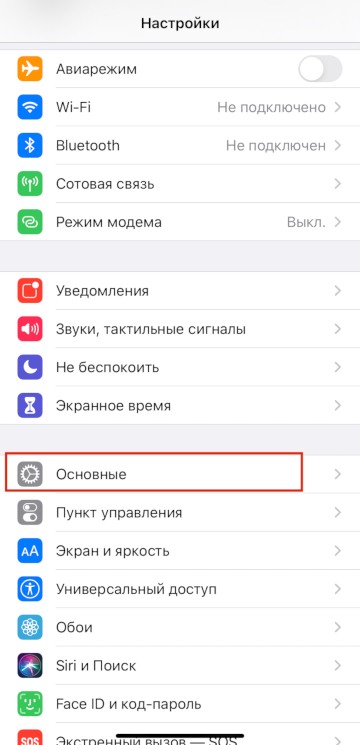
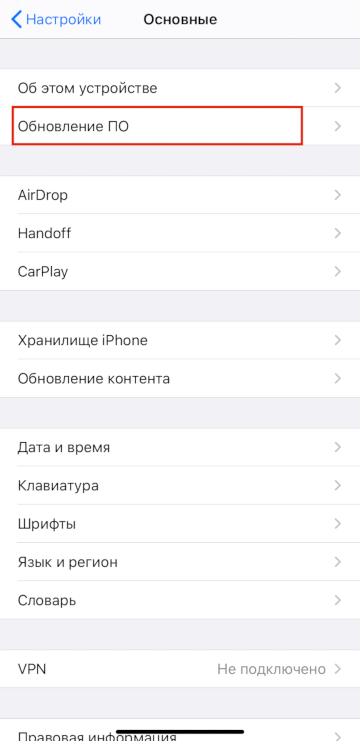
Чтобы сделать Эмодзи своего лица, откройте любое приложение (Инстаграм, Ватсап, Заметки и тд), где можно печатать текст. Я буду делать новые Эмодзи сразу в Историях Инстаграм.
Эмодзи мы добавим не с помощью стикеров, а через смайлики. Нажимаете смайл внизу клавиатуры (слева от пробела).
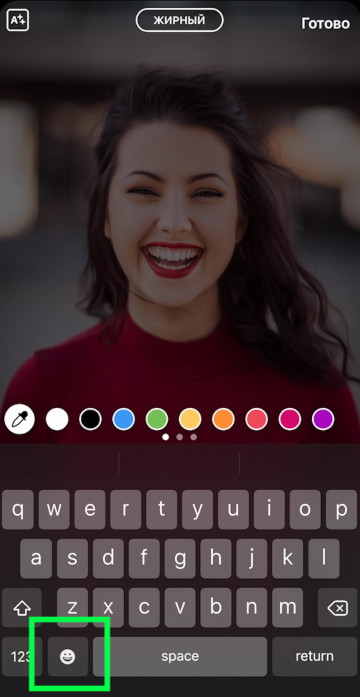
Открываются все смайлы, пролистываете слева направо. Появятся новые Анимодзи (обновление IPhone iOS13). Нажмете три точки и откроется редактор. Создаете свой Эмодзи — можно своего лица, а можно кого угодно. Меняете кожу и форму лица, глаз, ушей, губ. Есть серьги, пирсинг, борода и головные уборы.
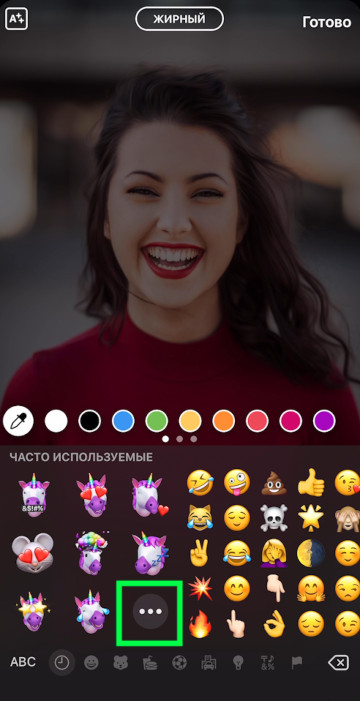
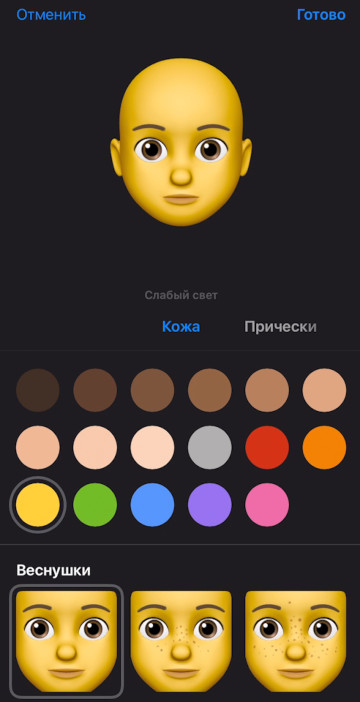
В конце нажимаем «Готово» и наш новвый Эмодзи лица пояляется в разных вариантах — смех/слезы/подмигивания и тд.
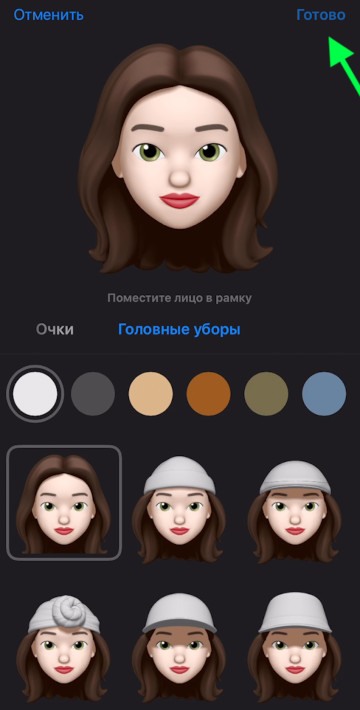
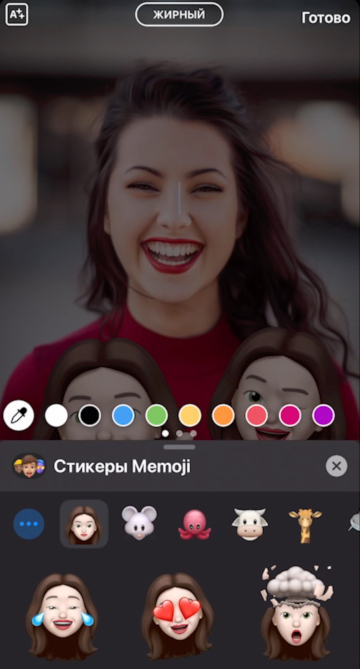
Нажимаем на нужный Эмодзи и он добавляется на нашу Историю. Второй и следующие вставить просто — так же нажимаете на Текст, потом Смайлик и выбираете нужный.

Как изменить Эмодзи?
Заходите в Смайлы, нажимаете три точки слева. Откроется меню, где можно изменить/удалить/дублировать/сделать новый Эмодзи своего лица.
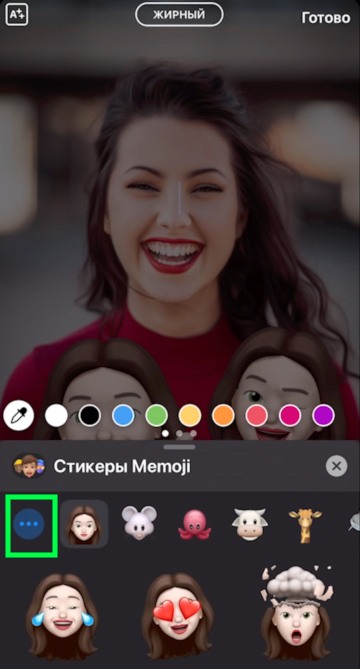
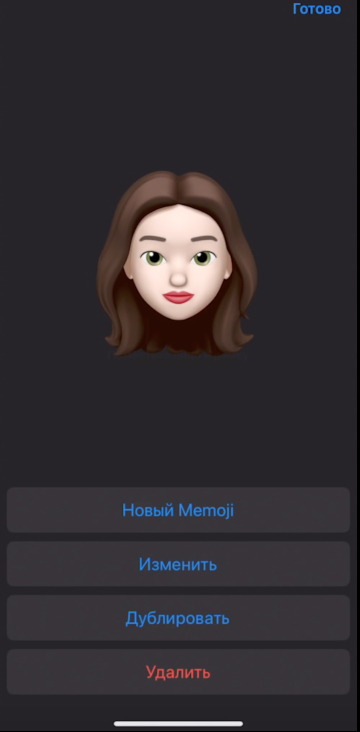
Новые Эмодзи своего лица (Мемоджи) в Айфон iOS13 очень просто сделать и можно бесплатно использовать везде — В Инстаграм Историях и в Директе, в Ватсап и Телеграм, в Сообщениях и Заметках. Не нужно устанавливать отдельное приложение.
Как создать и использовать Memoji на iPhone и Android

Memoji стали доступны для многих людей. Теперь даже те, у кого есть iOS-смартфон не последнего поколения, могут воспользоваться этими забавными карикатурами. Однако важно, чтобы в iPhone был установлен чип A9, благодаря которому наклейки Memoji стали доступны начиная с пятого поколения (включая iPad).
Как создать стикеры Memoji
Процедура создания стикеров Memoji быстрая и простая.
- Сначала нужно получить доступ к iMessage.
- Выбрать значок со смайликами и нажать на меню с тремя точками.
- Как только меню с различными смайликами открылось, проведите слева направо.
- В этом разделе найдете наиболее распространенные Memoji в виде статичных наклеек.
- Для создания нового Memoji нажмите кнопку +.
- Далее откроется редактор, где можете создать свой персонализированный Memoji. Можете изменить черты лица.
- Как только закончите редактировать детали лица, нажмите кнопку в правом верхнем углу.
- Теперь в меню, посвященном традиционным memoji, можете найти свои памятки в виде наклейки, которую можете отправить своим контактам.
Стикер Memoji на WhatsApp

Чтобы использовать наклейки Memoji в сторонних приложениях, таких как Whatsapp, просто войдите в меню, где присутствуют классические смайлики: вы автоматически увидите доступные наклейки Memoji.
Если общаетесь с кем-то, просто нажмите на значок смайлика в нижней части клавиатуры (даже если меняете тип используемой клавиатуры) и прокрутите вверх: здесь можете найти свой собственный аватар и выбрать между различными выражениями и гримасами.
Как сделать наклейки Memoji на Android
В настоящее время только устройства Apple могут создавать стикеры Memoji. Так что просто скачайте последнее обновление, чтобы иметь возможность использовать их. Но не все знают, что даже владельцы смартфонов на Android могут использовать Memoji и делиться ими со своими контактами.
Если у вас есть смартфон Samsung, помните, что у вас есть AR Emoji, присутствующий, в частности, в самых последних моделях, таких как Galaxy S9 и Galaxy S10. Используя камеру смартфона, можете создавать красивые карикатуры себя, просто выбрав «Emoji AR» в списке параметров съемки. Можете настроить цвет лица, волосы, лицо и даже одежду вашего аватара.

У вас нет устройства Samsung? Нет проблем вам просто нужно скачать очень интересное приложение: это Zepeto, приложение, которое позволяет создать свой аватар и превратить его в стикер, чтобы поделиться им в Whatsapp и других социальных сетях.
Подписывайтесь на наш телеграм канал чтобы получать еще больше полезной информации на ваш смартфон
 « Предыдущая запись
« Предыдущая запись  Следующая запись »
Следующая запись »Замена лиц, смена пола, прически, макияж, коррекция фигуры, эффекты и маски на фото и видео для iPhone – 20 лучших приложений
В последнее время набирают популярность приложения для мгновенной замены лиц на фото и видео. В App Store данный вид софта представлен многочисленными решениями от различных разработчиков и, чтобы хоть как-то ориентироваться во всём этом разнообразии, рассмотрим самые яркие примеры таких программ для iPhone и iPad.

♥ ПО ТЕМЕ: Как сделать видео из нескольких Живых Фото (Live Photos) на iPhone или iPad.
Замена лиц, смена пола, прически, макияж, коррекция фигуры, эффекты и маски на фото и видео для iPhone – 20 лучших приложений
Instagram (эффекты и маски)

Наложить маску на портрет во время съемки можно штатными средствами приложения Instagram. Перейдя в режим камеры, следует нажать в правом нижнем углу кнопку с изображением смайлика, которая откроет панель эффектов.

Выбрав понравившуюся маску, можно сделать снимок и сохранить его в свою Историю, а затем при желании добавить в ленту Instagram как обычную фотографию.

Скачать Instagram
Все фишки Instagram
♥ ПО ТЕМЕ: Откуда берутся зеленые или желтые точки на фото с камеры iPhone и как их убрать?
Вконтакте (эффекты и маски по категориям)

Аналогичным образом работает алгоритм наложения эффектов и в мобильном клиенте российской социальной сети Вконтакте. Переходим в раздел Новости, запускаем камеру нажатием соответствующей кнопки в левом верхнем углу и затем открываем меню масок при помощи кнопки со смайликом. Фильтры здесь удобно разбиты на категории и корректно применяются при съемке как фото, так и видео.

Скачать Вконтакте
♥ ПО ТЕМЕ: Как скачать видео из ВК (ВКонтакте) на iPhone или iPad и смотреть без Интернета.
Snapchat (возраст, смена пола, эффекты и маски)

Популярнейшее приложение, позволяющее добавлять различные маски, эффекты, стикеры и текст на фото. Используя Snapchat, пользователь может фотографировать, снимать видео, добавлять текст и рисунки и отправлять их управляемому списку получателей.
Весной 2019 года в приложении появились новые «маски», позволяющие накладывать эффекты на сделанные селфи-фото. Один из наиболее популярных фильтров как раз и позволял менять пол. Мужчины могли представить, какой бы женщиной они могли быть и наоборот.

При обработке мужской фотографии фильтр делает кожу более гладкой, увеличивает глаза и добавляет длинную волосу. Для женской же маски характерным признаком является появление щетины.
Огромной популярностью пользуется и «детский» фильтр Snapchat.


Скачать Snapchat
♥ ПО ТЕМЕ: Как снимать крутые черно-белые фотографии на iPhone: советы и лучшие приложения.
FaceApp (возраст, прически, смена пола, улыбки)

Данное приложение заставит улыбнуться даже самого сурового и серьезного человека. Также в программе можно состарить или же омолодить объект изменения и даже изменить ему пол. Для редактирования фотографии FaceApp использует ставшие популярными нейронные сети.

Скачать FaceApp
♥ ПО ТЕМЕ: Как пользоваться Камерой (фото и видео) в Apple Watch: обзор всех возможностей.
Приложения от ModiFace (изменение цвета волос, глаз и макияжа)

Известный разработчик ModiFace, специализирующийся на создании приложений с дополненной реальностью, представил три отдельных приложения позволяющих изменить цвет волос (Hair Color), глаз (Eye Color Studio) и макияж (MakeUp). Система распознает лицо пользователя и наносит на него виртуальные элементы.


Скачать Hair Color
Скачать MakeUp
Скачать Eye Color Studio
♥ ПО ТЕМЕ: Как убрать предметы, людей (лишние объекты) с фотографии на iPhone.
Kirakira+ (анимация блеска)

Программа автоматически добавляет анимацию сверкающего блеска на различные объекты в кадре при съемке видео (работает и с фото, однако эффект менее реалистичный). Приложение самостоятельно определяет и «подсвечивает» нужные элементы – украшения, фрагменты макияжа, блестящие вещи и аксессуары.
Скачать Kirakira+
Обзор программы
♥ ПО ТЕМЕ: Что может Фотошоп для Айфона: возможности бесплатных приложений Adobe Photoshop (Express, Fix и Mix) для iOS.
Meitu (коррекция фигуры и формы лица, цвета кожи, удаление пятен и шрамов + эффекты и фильтры)

Помимо применения дополненной реальности для изменения фигуры и лица, цвета кожи и добавления различных эффектов и фильтров, приложение Meitu является полноценным фоторедактором, где можно изменять фотографии, масштабировать, а также составлять коллажи.
Скачать Meitu
♥ ПО ТЕМЕ: Фотосканер от Google для iPhone, или как постить в Instagram старые бумажные фото без бликов.
YouCam Makeup (подбор косметики, изменение цвета волос + эффекты)

Как следует из названия, приложение позиционируется в качестве виртуального визажиста и позволяет наносить макияж профессионального уровня на портретные фотографии. С помощью YouCam Makeup не составит труда отбелить прокуренные зубы, удалить дефекты кожи, исправить бледность или красноту лица, добавить блеска обреченному взгляду.

Скачать YouCam Makeup
♥ ПО ТЕМЕ: Levitagram, или как на iPhone создавать фото с эффектом левитации (полета).
Фоторедактор лица и фигуры Lite (коррекция фигуры и формы лица)

Само название приложения недвусмысленно говорит о его назначении. Этот фоторедактор предназначен для коррекции лица и фигуры. Face & Body Photo editor Lite дает возможность увеличить бедра и грудь, а также нанести на свое тело очертания пресса. Эта программа позволяет имитировать результаты пластической хирургии. С помощью приложения можно легко изменить форму лица или носа и даже осуществить виртуальную липосакцию.

Скачать Face & Body Photo editor Lite
♥ ПО ТЕМЕ: Facetune, или как «фотошопить» снимки на iPhone и iPad.
Fabby Look (измененение цвета волос)

Данный продукт дает возможность поэкспериментировать с экзотическими расцветками волос, например, с зеленым или даже фиолетовым. Создала приложение белорусская компания AIMATTER, чей создатель, Юрий Мельничек, известен в качестве сооснователя картографического сервиса maps.me.
Скачать Fabby Look
♥ ПО ТЕМЕ: Как хорошо выглядеть на любом фото: 5 простых советов.
Perfect 365 (коррекция формы лица, макияжа)

Подбор наилучшего для себя макияжа – трудная задача для многих женщин. Но это приложение позволит понять, какой образ лучше всего вам подходит. Надо всего лишь загрузить свое селфи, обозначить губы, глаза, контуры лица и экспериментировать затем с вариантами макияжа.
На вкладке Skin можно убрать темные круги под глазами и складки на коже. В Eyes предоставляется возможность изменить цвет глаз, а Mouth поможет виртуально отбелить зубы и сформировать голливудскую улыбку.
Скачать Perfect 365
♥ ПО ТЕМЕ: Как создать двойника на фото (клонировать объекты) на iPhone.
Wanna Nails (подбор лака для ногтей)

Это бьюти-приложение тоже создано белорусской командой, на этот раз WANNABY. Программа позволяет оценить и примерить цветовые оттенки различных лаков для ногтей перед их приобретением. Можно поэкспериментировать с подбором цвета или оценить сочетания оттенков в зависимости от цвета кожи, освещения и общего стиля.
Скачать Wanna Nails
♥ ПО ТЕМЕ: Color Accent: Как изменять отдельные цвета на фото на черно-белые в iPhone и iPad.
Фоторедактор Эффекты Color Pop (изменение цвета некоторых элементов на фото)

Это приложение умеет делать снимки, оставляя цветными лишь выбранные элементы композиции — глаза, губы, фрагменты одежды. При должном уровне фантазии и оригинальности результат впечатляет.
Скачать Фоторедактор Эффекты Color Pop
♥ ПО ТЕМЕ: Как сделать фото с эффектом шлейфа (длинной выдержкой) на iPhone: 2 способа.
B612 — Beauty & Filter Camera (улучшение фото + эффекты и маски)

Основная функция приложения — коррекция лица в реальном времени (перед снимком или во время съемки видео). Разработчики предлагают боле 1500 различных «стикеров», которые можно примерить на свое лицо, добавив тем самым эмоциональной окраски портрету. Кроме того, B612 отлично справляется с автоматическим улучшением физиономии пользователя, избавляясь от дефектов кожи, складок, морщин и т.д.
Скачать B612 — Beauty & Filter Camera
♥ ПО ТЕМЕ: 30 самых знаменитых фейковых фото, в которые вы могли поверить.
Cymera (коррекция фигуры, ретушь фото + маски, эффекты и фильтры для селфи)

Внушительный функционал приложения будет довольно сложно освоить начинающему пользователю, зато результатом станет редактирование фотографий на уровне, близком к профессиональному. Можно будет делать селфи в 8 утра в понедельник и превращать их в снимки, достойные аватарки — программа очистит и подтянет кожу лица, уберет дефекты и красноту глаз. Множество фильтров и эффектов применяются в реальном времени, имеются целые пакеты (бесплатные!) готовых пресетов для селфи, групповых снимков и т.д.
Скачать Cymera
♥ ПО ТЕМЕ: Фото контакта при звонке на весь экран iPhone — как сделать?
MomentCam (превращает фото в карикатуры и стикеры)

Программа превращает селфи-снимок пользователя в забавную карикатуру, для этого достаточно подкорректировать авторапознавание глаз и губ. Затем можно выбрать любое понравившееся тело для своего персонажа (супермэн, байкер, клоун, волшебница и т.д.) или, например, сделать из полученного рисунка GIF-анимацию.
Скачать MomentCam
♥ ПО ТЕМЕ: Оживи фото на Айфоне: приложение Pixaloop анимирует любое фото.

Еще один виртуальный визажист, который может работать в одиночку. То есть, первоначальную оптимизацию портрета (удаление дефектов кожи, жирного блеска, блика от вспышки, красных глаз) приложение производит автоматически без участия пользователя. Если же результат все еще недостаточно хорош, можно поиграть с эффектами и их ручной настройкой.
Скачать Visage Lab
♥ ПО ТЕМЕ: В каком смартфоне самая лучшая камера в 2019 году – Топ 10.
Bestie (камера для автопортретов, ретушь и коррекция лица + эффекты)

Простенькое приложение, которое добавляет функционал по мере необходимости (можно догружать пакеты с фильтрами, разбитыми на категории). Bestie позволяет отключить звук камеры и улучшить качество при съемке селфи в условиях низкого освещения, а также сразу отзеркалить полученное изображение. Применять эффекты здесь довольно просто, настроек и опций предусмотрено совсем немного.
Скачать Bestie
♥ ПО ТЕМЕ: Шагомер для iPhone, или как считать шаги, дистанцию и калории, не покупая аксессуаров и приложений.
Zombify (делает лица зомби)

Как уже ясно из названия, Zombify превращает пользователей в зомби. Приложение сожержит множество различных эффектов, включая анимационные.
Скачать Zombify для iPhone и iPad
♥ ПО ТЕМЕ: Как проверить, новый ли iPhone (активирован или нет) вы купили?
Face Swap Live (обмен лицами)

Главной особенностью приложения является возможность обмена лицами с другим пользователем, попавшим в объектив камеры. Кроме этого можно применять имеющиеся в базе эффекты и маски к снимкам и видео.
Скачать Face Swap Live
♥ ПО ТЕМЕ: Как на iPhone блокировать все звонки от неизвестных и скрытых номеров: 2 способа.
Cartoon Face (создает анимацию лица)

Приложение позволяет получить анимированную мультяшную карикатуру из своего фото или фото друга. Более десяти фантазийных эффектов, включая пародийные и эффекты эмоций (удивление, флирт, улыбка и т.д.).

Скачать Cartoon Face
♥ ПО ТЕМЕ: Как добавить ГИФ (.gif) в Инстаграм (в сторис или ленту) на iPhone или Android.
Замена лица (подставляет лицо в шаблоны)

Благодаря данному решению, юзеры смогут в один клик создать себе неожиданный образ – рыцаря, гангстера, монашки, клоуна и т.п.

Программа автоматически подставляет лица со снимков к готовым шаблонам, после чего сама корректирует изображение таким образом, чтобы на выходе получался максимально реалистичный фотомонтаж.
Скачать приложение Замена лица
♥ ПО ТЕМЕ: Как закачать книги на iPhone или iPad бесплатно и без компьютера.
OldBooth (подставляет лицо в ретро-шаблоны)

Одно из старейших приложений в App Store по измению лиц. OldBooth позволяет превращать фото пользователя в оригинальных ретро персонажей. При помощи встроенных покупок можно докупить коллекции эффектов соответствующих различным периодам прошлого столетия.
Скачать OldBooth
Смотрите также:
Как установить эмоджи в Android как на iPhone
В сообщениях одним смайликом или эмоджи (кому как нравится), можно выразить свои эмоции, или сказать то что словами можно писать описать тремя — пятью словами, поэтому смайлики так востребованы в сообщениях, чатах и прочих переписках. Если посмотреть объективно на стиль эмоджи в Android и iOS, то у последней OS она красивее и может ярко показать не сказанное. Что же делать если у вас Android устройств? Установить эмоджи на Android как на iPhone.

Как установить iOS-emoji на Android
Есть несколько вариантов как установить эмодзи как на iPhone: установить приложение или если вы опытный пользователь Android и у вас рутировано устройство (есть root-права) также вариант для Вас.
Устанавливает эмоджи с iPhone на Android без Root
- Скачайте приложение с Google Play или установите apk файл на Android смартфон.
- Устанавливаем в качестве основной клавиатуры на Android.
Есть и другие подобные приложения, мы решили ограничиться одним чтобы не распылятся. По желанию вы можете выбрать в Google Play, то которе вам понравится и будет подходить под ваше Android устройство.
Устанавливает эмоджи с iPhone на Android используя root права
Вариант установки iOS emoji с использованием root технически более сложный и его выбирают опытные пользователи Android любящие экспериментировать и «апгрейдить» свои устройства. Если в вашем случае с root правами вопрос решен вы наверняка умеете пользоваться Magisk.

- Скачайте и установите iOS emoji Magisk module, на Android устройство.
- Откройте Magisk Manager и нажмите «Плюс».
- Затем укажите путь к файлу emoji.zip.
- После завершения установки нажмите «Reboot» — для перезагрузки.
- После включения Android устройства зайдите в приложение «Сообщения» проверяем наличие эмоджи как на iPhone.
Теперь вы знаете как можно сделать стиль iOS Emoji на Android телефоне или планшете. Выбирайте удобный для вас способ и пишите опыт использования смайликов в комментариях.
2.5 / 5 ( 4 голоса )
Понравилась статья? Поделиться с друзьями:
10 приложений для селфи с анимацией, карикатурами и сотнями фильтров
1. Cymera
Это настоящий фотокомбайн с сотней фильтров, множеством цветовых настроек, различными эффектами, стикерами и инструментами подтяжки лица. В Cymera есть всё, что может понадобиться для преображения ваших селфи. Приложение работает как с уже готовыми фото, так и непосредственно с камерой в режиме реального времени.

Цена: Бесплатно

Цена: Бесплатно
2. Color Pop Effects
Это один из лучших инструментов для получения чёрно-белых снимков с сохранением цвета лишь в определённых местах. Столь оригинальный эффект позволяет получать стильные кадры с акцентом на глазах, губах или любых предметах вокруг вас. В платной версии программы цвета можно заменять и дополнительно применять фильтры.

Цена: Бесплатно

Цена: Бесплатно
3. B612
Ещё один мощный фоторедактор с массой возможностей для поклонников селфи. На выбор доступны десятки фильтров с настройкой интенсивности, инструменты автоматической подтяжки лица и сотни забавных масок. Многие из них активируются лишь при открытии рта.

Цена: Бесплатно

Цена: Бесплатно
Bestie предложит более 100 фильтров, часть из которых можно подгружать в приложение лишь при необходимости. Причём скачиваются они целыми пачками, достаточно лишь выбрать тематику. Ручных настроек изображений здесь практически нет, а вот масок и AR-эффектов предостаточно.

Цена: Бесплатно

Цена: Бесплатно
5. MomentCam
MomentCam позволяет сделать селфи по-настоящему необычным, превратив его в забавную карикатуру. Перерисовывается именно лицо, которое потом можно совместить с различными картинками, попутно сменив причёску или увеличив нос. Самое же крутое — возможность сделать из такого аватара гифку, выражающую различные эмоции.

Цена: Бесплатно

Цена: Бесплатно
6. Rookie Cam by JellyBus
Простое в использовании приложение, предлагающее множество удобно сгруппированных функций. В их числе около сотни качественных фильтров, простые монохромные стикеры, рамки и эффект размытия фона. Действие последнего можно оценить в режиме реального времени.

Цена: Бесплатно

Цена: Бесплатно
7. YouCam Makeup
Это приложение можно назвать одним из лучших по части ретуши и косметических эффектов. Оно позволяет менять тон кожи, подводить брови, отбеливать зубы, править контуры лица и даже разглаживать морщины. Все эти изменения можно делать едва заметными, дабы фото выглядело максимально естественным.

Цена: Бесплатно

Цена: Бесплатно
8. Candy Camera
Ещё одна программа, вобравшая в себя самые разные инструменты редактирования селфи. Есть как фильтры, так и анимированные стикеры с привязкой к контурам вашего лица. Не обошлось и без ручных настроек контрастности, яркости, фокусировки и других параметров.

Цена: Бесплатно

Цена: Бесплатно
9. Retrica
Один из самых известных сервисов по обработке автопортретов, ставший настоящей социальной сетью со своим чатами, лентой публикаций и лайками. Главный инструмент редактирования — фильтры, которые можно применять как со статичными селфи, так и с анимированными.

Цена: Бесплатно

Цена: Бесплатно
10. MSQRD
Лучшие анимированные маски, позволяющие примерить на себя мордочки животных, необычные головные уборы, ужасный грим и прочие AR-эффекты. С такой маской можно записать необычное видео или же сделать фото для друзей.

Приложение не найдено
Читайте также
Как сделать айфоновские смайлики на Андроид
Мобильное устройство iPhone считается эталоном среди прочих телефонов. И дело здесь вовсе не в высокой цене. Компания Apple делает качественные и продуманные продукты, новые функции которых подхватывают другие компании производители и реализуют в своих устройствах. Далее речь пойдёт о том, как сделать на своём телефоне на Android айфоновские смайлики.
Как установить айфоновские смайлики на Андроид
В мобильном магазине Google Play есть полезное приложение под названием zFont. Его прямое назначение — поставлять в телефоны разных производителей дополнительные шрифты.
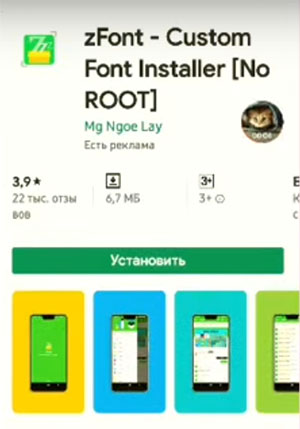
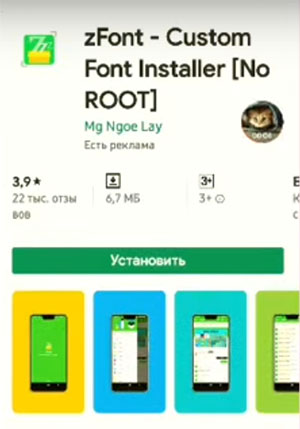 Мобильное приложение zFont
Мобильное приложение zFontНо кроме этого в нём есть разные наборы смайлов, в том числе и эмоджи как в устройствах IOS. Приложение поддерживает практически все версии и фирмы телефонов. И с ним у вас появятся новые возможности для кастомизации. При первом запуске приложения следует обратить внимание на вкладки программы.
- Нам нужна вкладка «Emoji», выберите её. Или найдите этот раздел в списке;

 Выберите раздел с Emoji в приложении
Выберите раздел с Emoji в приложении - В этом разделе есть всевозможные смайлы по начертанию, системе, приложениям. Среди списка нам нужно найти IOS и выбрать соответствующую версию;

 Выберите IOS и версия эмоджи
Выберите IOS и версия эмоджи - Далее пропускаем рекламные ролики до тех пор, пока не появится набор смайликов с кнопкой «Download» внизу экрана. Нажмите на неё, чтобы началась загрузка набора в память телефона;

 Нажмите на кнопку «Download», чтобы загрузить смайлы
Нажмите на кнопку «Download», чтобы загрузить смайлы - В наборе можно будет выбирать размер смайлов. После загрузки нужно будет указать во всплывающем окне фирму-производителя вашего смартфона и версию Андроида, установленную на нём.
Читайте также: Эмодзи для Дискорда.
Настройка айфоновских смайликов zFont
После установки айфоновских смайлов в смартфоне нужно ещё произвести некоторые настройки. Поэтому нажмите на шестерёнку на главном экране.
- В окне настроек найдите пункт «Обои и темы». В некоторых прошивках перед этим нужно посетить раздел «Экран»;

 Выберите пункт «Обои и темы»
Выберите пункт «Обои и темы» - Найдите пункт «Темы»;
- Среди списка должна быть новая тема от приложения zFont — IOS с версией, которую вы выбрали в предыдущем разделе. Её нужно активировать;
- Теперь нужно перейти снова в начало настроек и вместо пункта «Обои и темы» выберите «Дисплей»;
- Следующим пунктом будет «Размер и стиль шрифта»;

 Выберите пункт «Размер и стиль шрифта»
Выберите пункт «Размер и стиль шрифта» - И выберите снова IOS с определённой версией.
Теперь вы можете вернуться в главное меню, открыть сообщения или мессенджер и написать сообщение с айфоновскими смайликами на своём телефоне Android.
Как сделать смайлики как на Айфоне в Xiaomi
Китайская компания Сяоми делает огромное количество смартфонов для всего мира. С каждым годом на рынке появляется всё больше моделей этого производителя. Следующий способ получить айфоновские смайлики подойдёт для владельцев телефонов от этой фирмы. Каждая прошивка MIUI оснащена приложением под названием «Темы».
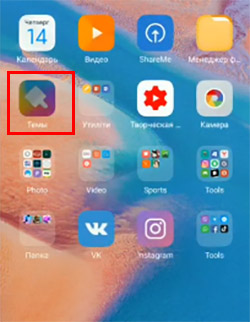
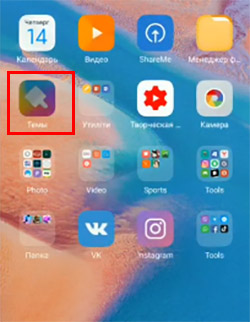 Выберите раздел «Темы» в Xiaomi
Выберите раздел «Темы» в XiaomiЗдесь находятся не только те, которые были созданы разработчиками, но и темы от народных умельцев. Для получения смайликов нужно открыть темы:
- Найдите строку поиска по темам;
- В строке запишите «IOS Emoji»;
- Найдите в результатах шрифт с этим названием и скачайте его в телефон;
- Перезагрузите своё мобильное устройство;
- Теперь попробуйте открыть любой редактор и выберите набор смайликов.
Они должны быть точно такими, как на мобильных устройствах с операционной системой IOS. Теперь у вас есть возможность похвастаться перед друзьями, что вы пишите сообщение с новенького Айфона.
Мобильное приложение «Emoji Клавиатура»
Программы из Гугл Плей способны сделать из обычного смартфона с Android любое устройство. Этот магазин является самым популярным и самым большим хранилищем приложений. Здесь можно найти всё что угодно — от лазерного уровня, до ностальгической игры «Танчики 1990» (Battle City) для 8-битных игровых приставок. Но нам нужно всего лишь поменять стандартный набор смайликов на айфоновские. И с этим отлично справляется следующая программа — «Emoji Клавиатура».
Для того, чтобы в нём выбрать набор смайликов из системы IOS, нужно открыть соответствующий раздел в главном меню и найти набор. После его активации возможно нужно будет перезагрузить устройство. Приложению не требуются ROOT-права, чтобы сменить системную клавиатуру. «Emoji Клавиатура» имеет хорошие отзывы в Гугл Плей и стабильную техническую поддержку.
Видеоинструкция
Если недостаточно этих методов, посмотрите данный ролик. В нём подробно изложена информация о том, как сделать на телефоне Андроид айфоновские смайлики.
Emoji> в App Store
Итак, услышав от разработчика и определив, что полный доступ — действительно завышенный термин, я решил попробовать это приложение. Он хорошо сочетается с моей клавиатурой, и в нем есть несколько не очень распространенных смайлов, которые делают его другим. На самом деле мне это нравится больше, чем большинству, и я буду им пользоваться. Я думаю, что полный доступ все еще пугает и его следует изменить или лучше объяснить, чтобы не пугать потенциальных дилеров. Только мое мнение.
Для этого вам потребуется предоставить полный доступ, что означает, что разработчик может видеть все, что вы вводите с этой клавиатуры, включая информацию о кредитной карте и все остальное.При всей сегодняшней краже личных данных, зачем мне делать такую нелепую вещь? Ты не можешь быть серьезным. Не интересно. Прочтите, прежде чем слепо позволять приложениям вторгаться в вашу конфиденциальность!
Спасибо за отзыв cereal.killer6. Сожалеем, что вас беспокоит предоставление полного доступа, однако мы можем заверить вас, что беспокоиться не о чем 😉
При включении полного доступа на экране появляется стандартное всплывающее сообщение. от Apple, отображается для * всех * сторонних клавиатур и * не * уникальна для нашей клавиатуры EmojiXpress / inTextMoji 🤔
Однако наша клавиатура * не может * читать или получать доступ к * чему-либо * на вашем iPhone или * чему-либо *, что вы вводите с помощью своего Клавиатура iPhone или любые другие клавиатуры сторонних производителей.Кроме того, это сообщение * не относится * к нашей клавиатуре, так как вы можете отправлять смайлы и стикеры только с помощью нашей клавиатуры 😏
Мы просим разрешения на полный доступ к функциям inTextMoji, стикерам, наградам эмодзи и избранным эмодзи на нашей клавиатуре. Это необходимо, чтобы наша клавиатура могла взаимодействовать с нашим приложением. Например, вы можете редактировать избранные эмодзи в нашем приложении, но клавиатура не может видеть новые избранные эмодзи без включенного полного доступа 🤓
Надеюсь, это проясняет ситуацию.Пожалуйста, напишите на [email protected] или свяжитесь с нами @emojixpress в Facebook / Twitter / IG, и мы будем рады дать дополнительные разъяснения 😉😘
.Как использовать Memoji на вашем iPhone или iPad Pro
Создайте Memoji в соответствии со своей индивидуальностью и настроением, а затем внесите столько изменений, сколько захотите, в Сообщениях и FaceTime.

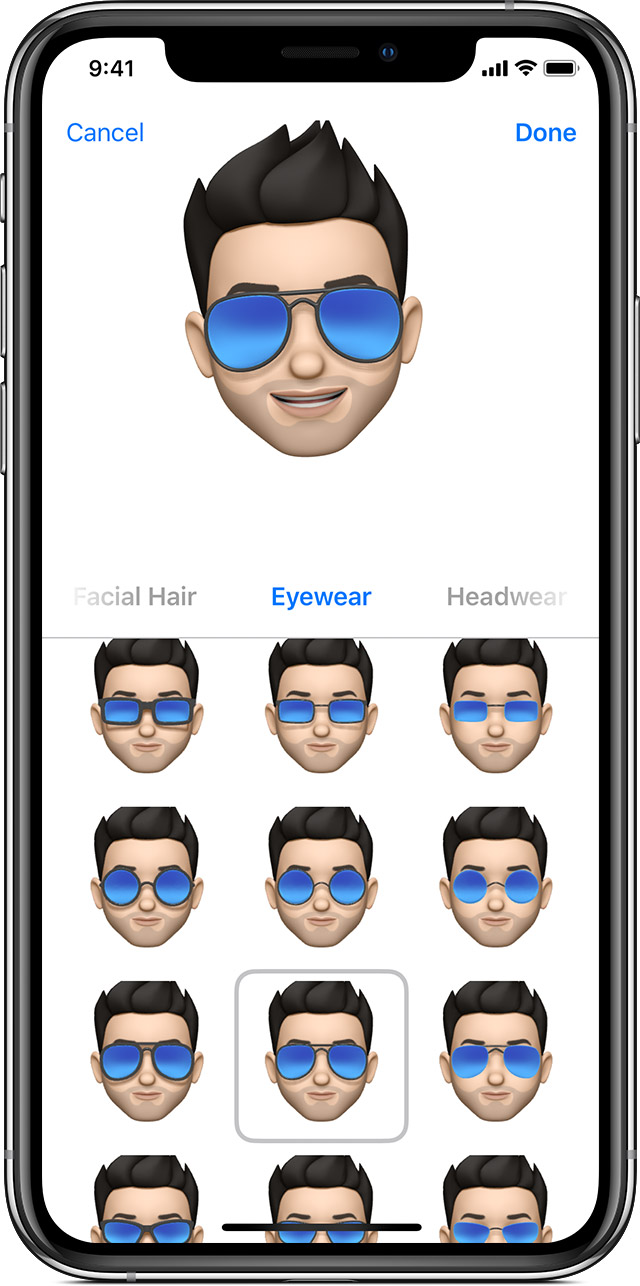
Создайте свой Memoji
- Откройте «Сообщения» и нажмите кнопку «Написать».
 , чтобы начать новое сообщение.Или перейдите к существующему разговору.
, чтобы начать новое сообщение.Или перейдите к существующему разговору. - Коснитесь кнопки Animoji
 , затем проведите пальцем вправо и коснитесь кнопки New Memoji
, затем проведите пальцем вправо и коснитесь кнопки New Memoji  .
. - Измените особенности своих памяток, например тон кожи, прическу, глаза и т. Д.
- Нажмите Готово.
С iOS 13 и iPadOS ваши Memoji превращаются в наборы стикеров, которые живут на вашей клавиатуре. Оттуда вы можете использовать их, чтобы придать индивидуальность сообщениям, почте и другим приложениям. Узнайте больше об использовании стикеров.
Наклейку Memoji можно создать на любом устройстве с iOS 13 или iPadOS, но вам понадобится iPhone X или новее, iPad Pro 11 дюймов (1-го поколения и новее) или iPad Pro 12.9 дюймов (3-го поколения и новее) для создания и использования анимированных Memoji.

Используйте Memoji
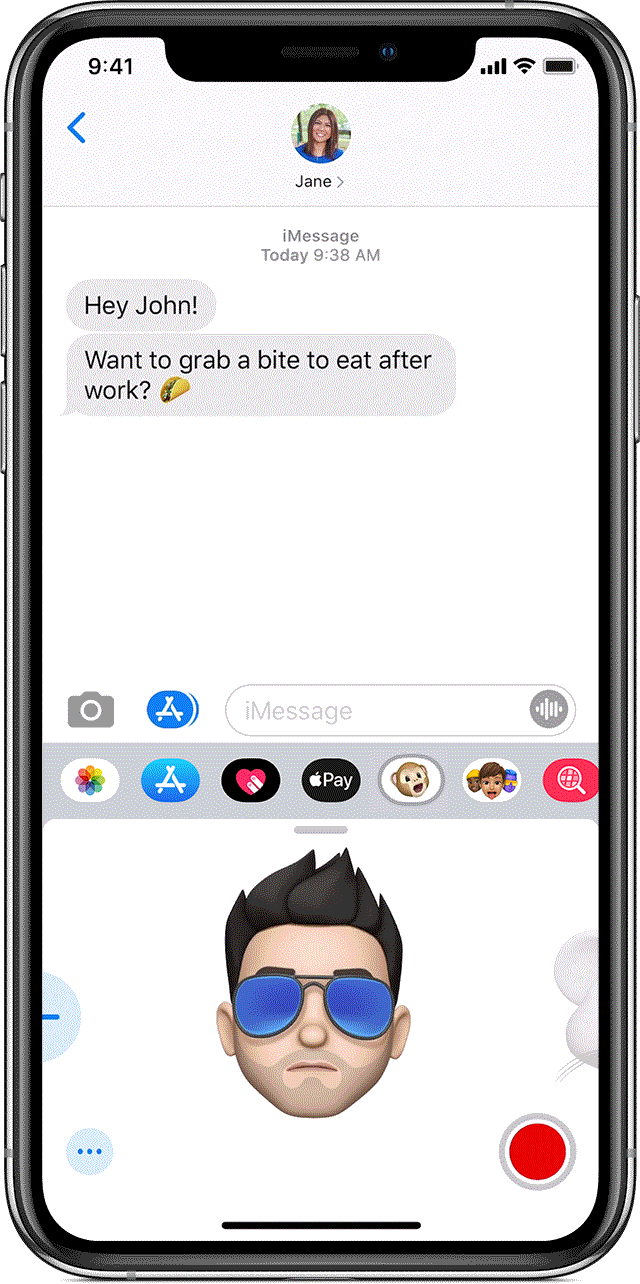

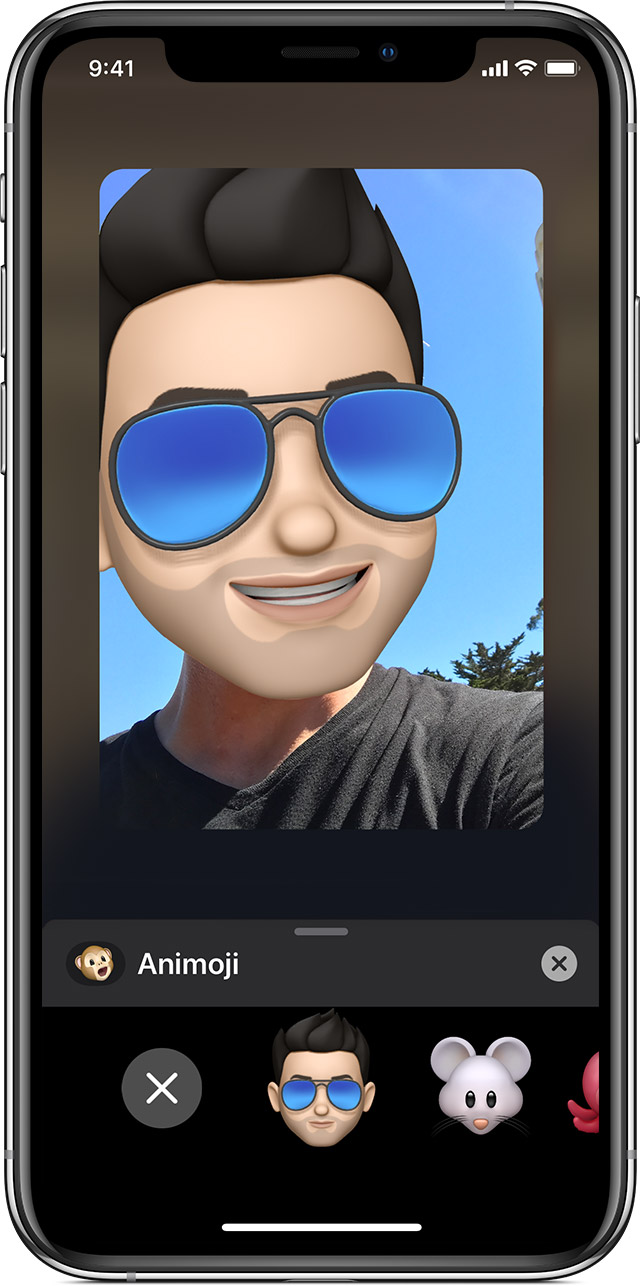
FaceTime
- Откройте FaceTime и позвоните.
- Когда вызов начнется, нажмите кнопку эффектов
 .
. - Коснитесь заметки, которую хотите использовать.
- Продолжите звонок FaceTime с помощью настроенного Memoji или нажмите
 , чтобы продолжить без Memoji или вернуться в меню FaceTime.
, чтобы продолжить без Memoji или вернуться в меню FaceTime.
Чтобы изменить свой Animoji или Memoji или удалить их во время вызова FaceTime, повторите шаги 2–4.
Для использования анимированных Animoji и Memoji необходим совместимый iPhone или iPad Pro.

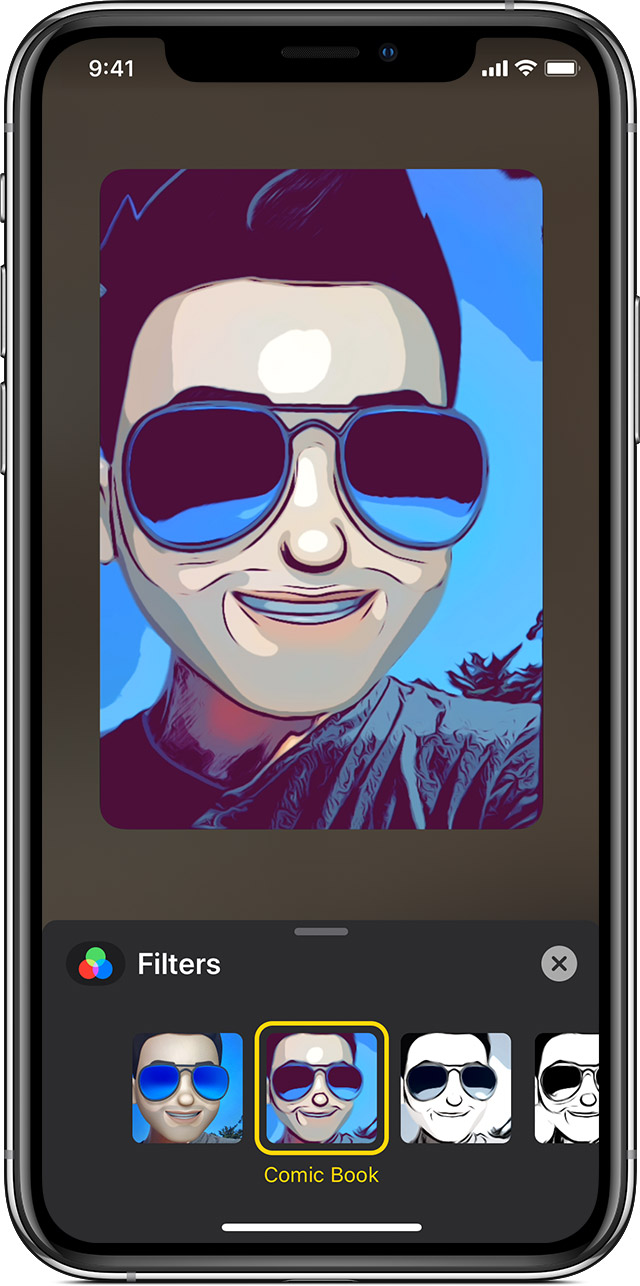
Используйте эффекты камеры с Memoji

Управляйте своими Memojis
Хотите изменить уже созданный мемодзи? Вы можете редактировать функции или дублировать существующие Memoji с новыми функциями или удалять Memoji.
- Откройте «Сообщения» и нажмите кнопку «Написать».
 , чтобы начать новое сообщение. Или перейдите к существующему разговору.
, чтобы начать новое сообщение. Или перейдите к существующему разговору. - Нажмите кнопку Animoji
 и проводите пальцем вправо, пока не найдете нужный Memoji.
и проводите пальцем вправо, пока не найдете нужный Memoji. - Нажмите кнопку «Еще»
 . Затем выберите «Правка», «Дублировать» или «Удалить».
. Затем выберите «Правка», «Дублировать» или «Удалить».
Если вы хотите использовать Memoji на всех совместимых устройствах, вам необходимо включить двухфакторную аутентификацию для вашего Apple ID и войти в iCloud с тем же Apple ID на всех устройствах.Вам также необходимо включить iCloud Drive. Откройте «Настройки»> [Ваше имя]> iCloud> iCloud Drive.
Для использования анимированных Animoji и Memoji необходим совместимый iPhone или iPad Pro.

Делайте больше со своими сообщениями
Дата публикации:
.пользовательских эмодзи, гифок в App Store
YourMoji — единственная настраиваемая клавиатура для смайлов, которая позволяет создавать и редактировать личные смайлы, гифки и стикеры прямо с вашего iPhone или iPad.
YourMoji интегрируется в клавиатуру iOS, поэтому вы можете легко отправлять настраиваемые смайлики своим друзьям из ваших любимых социальных сетей и приложений для обмена сообщениями, включая iMessage, Facebook Messenger, WhatsApp, Snapchat, Twitter и другие!
Создатель смайлов YourMoji позволяет мгновенно обрезать изображения себя, своих друзей или любое изображение, чтобы создать новый собственный смайлик или наклейку.Вы также можете поделиться существующими смайликами, гифками и стикерами из нашей большой библиотеки, посвященной знаменитостям, спорту, фильмам, телешоу, животным и другим забавным категориям. Смайлики, представленные на YourMoji, включают контент поп-культуры в реальном времени, поэтому у вас всегда есть свежие и актуальные смайлы, которые можно использовать и поделиться с друзьями!
Создавайте собственные мемы и смайлики из своих фотографий!
ВОЗМОЖНОСТИ ВАШЕГО МОДЗИ
Сделайте снимок или используйте изображения из Google, Facebook или Фотопленки.
• Великолепный генератор смайликов YourMoji позволяет использовать изображения из Фотопленки, Facebook и Google Images для создания оригинального шедевра смайликов.
Используйте инструмент вырезки YourMoji, чтобы мгновенно превратить изображение в эмодзи.
• Обрезайте изображения в реальном времени с помощью простых элементов управления смахиванием. Просто нарисуйте те части, которые хотите сохранить, а остальные сотрите! Ваши изображения будут автоматически сохранены как личные смайлы, которые вы сможете использовать в любое время.
Поделитесь своими новыми смайликами в своих любимых приложениях для обмена сообщениями и в социальных сетях
• У вас есть отличный смайлик или мем, или вам не терпится похвастаться? YourMoji позволяет легко делиться ими благодаря интеграции с социальными сетями.Продемонстрируйте свои навыки создания смайлов и позвольте всем своим друзьям повеселиться.
Добавляйте забавные фоны или комбинируйте несколько смайлов прямо в iMessage для бесконечного творчества!
• Добавьте текст, фильтры, фон и другие дополнения к своим смайликам в iMessage
• Добавьте дополнительные размеры к смайликам с помощью фильтров, текста и пользовательских комбинаций изображений. Сделайте свой смайлик сияющим с помощью нескольких индивидуальных улучшений!
Если вы можете это мечтать, вы можете создать это с помощью YourMoji! YourMoji — лучший создатель эмодзи и генератор мемов для вашего телефона! Создавайте собственные смайлики и мемы за секунды и делитесь ими со всеми с клавиатуры iOS!
Загрузите YourMoji и станьте художником смайлов уже сегодня!
YourMoji хочет услышать ваши отзывы и ценит ваше мнение.Свяжитесь с нами по телефону:
• Instagram (https://instagram.com/yourmoji/)
• Twitter (https://twitter.com/yourmoji)
• Facebook (https://www.facebook.com / yourmoji /)
• Веб-сайт (yourmoji.co)
Веб-сайт ScStan LLC Клавиатура YourMoji — поддержка личных смайлов
.📲 Emojipedia Apps для iOS и macOS
Emojipedia — это в первую очередь веб-ресурс по смайликам, но у нас есть несколько приложений, которые могут вас заинтересовать.
Созданный с большой помощью других, мы представляем вам Emojipedia для Mac (созданный Мэттом Сефтоном) и приложение Flags для iOS (созданное в сотрудничестве с Quartz).
Нет официального приложения Emojipedia для iOS или Android. Вы можете закрепить Emojipedia на главном экране на любой платформе, чтобы одним нажатием получить доступ к нашему поиску с главного экрана.
💻 Emojipedia для Mac
Просматривайте сведения о любых смайликах прямо со своего Mac. Emojipedia для macOS использует встроенный словарь, предоставленный Apple, но добавляет настраиваемый поиск информации об эмодзи.
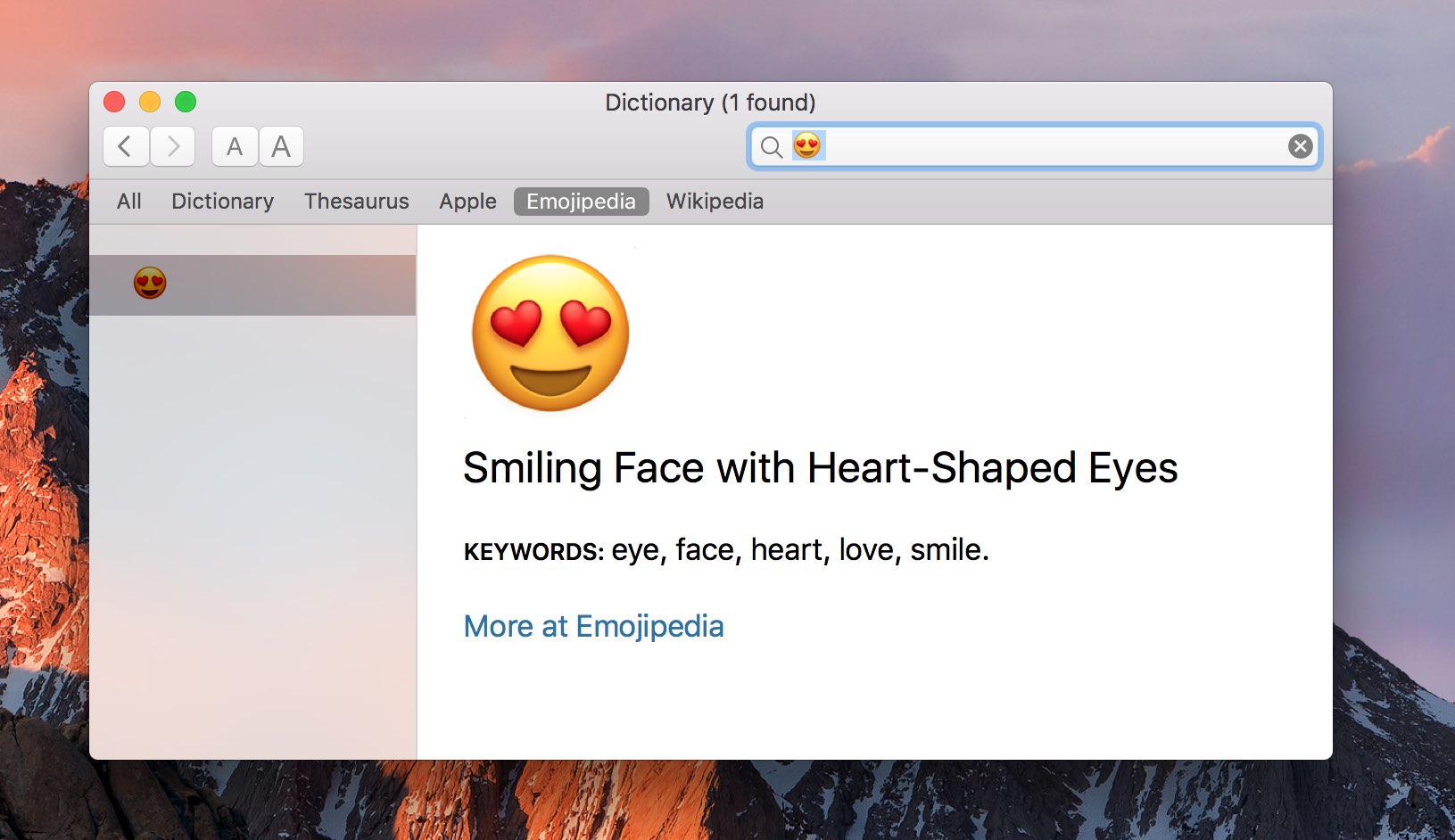
Самая быстрая установка доступна при загрузке Dictionaries.app, что делает поиск дополнительных источников словаря macOS установкой в один клик.
1. Загрузите Dictionaries.app и запустите его.
2. Нажмите «Добавить словарь»
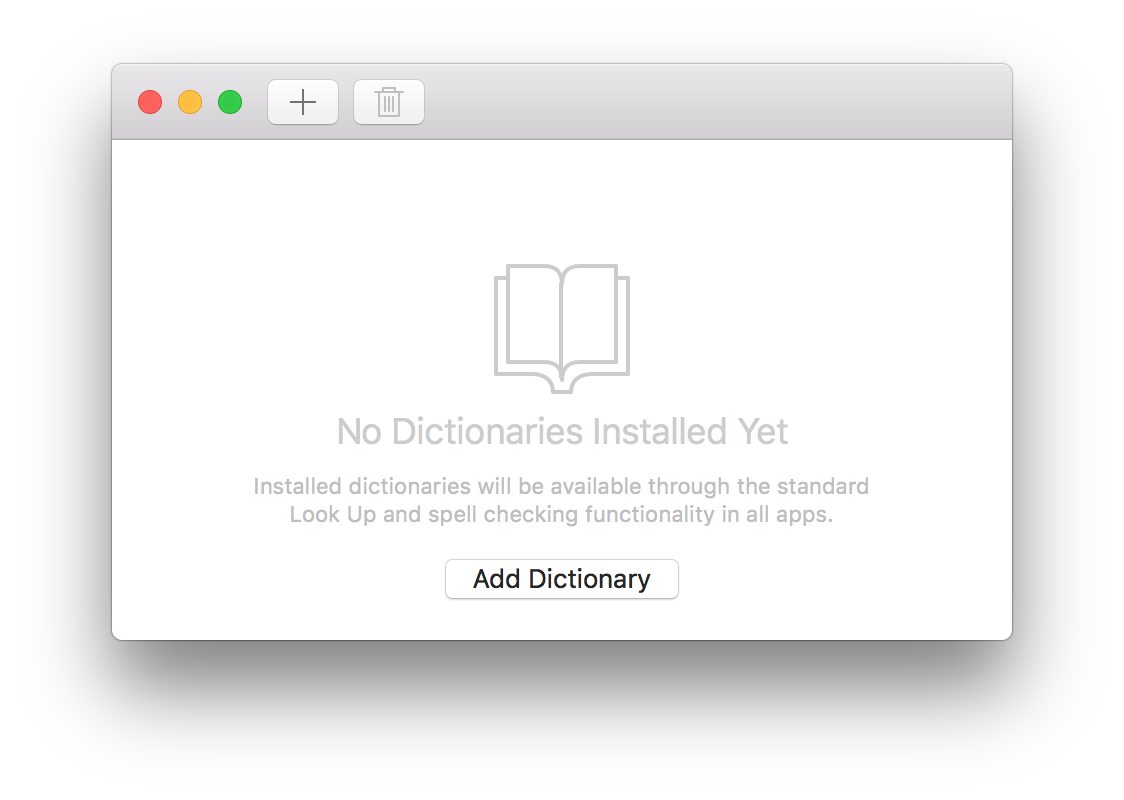
3.Выберите Emojipedia и нажмите «Добавить»
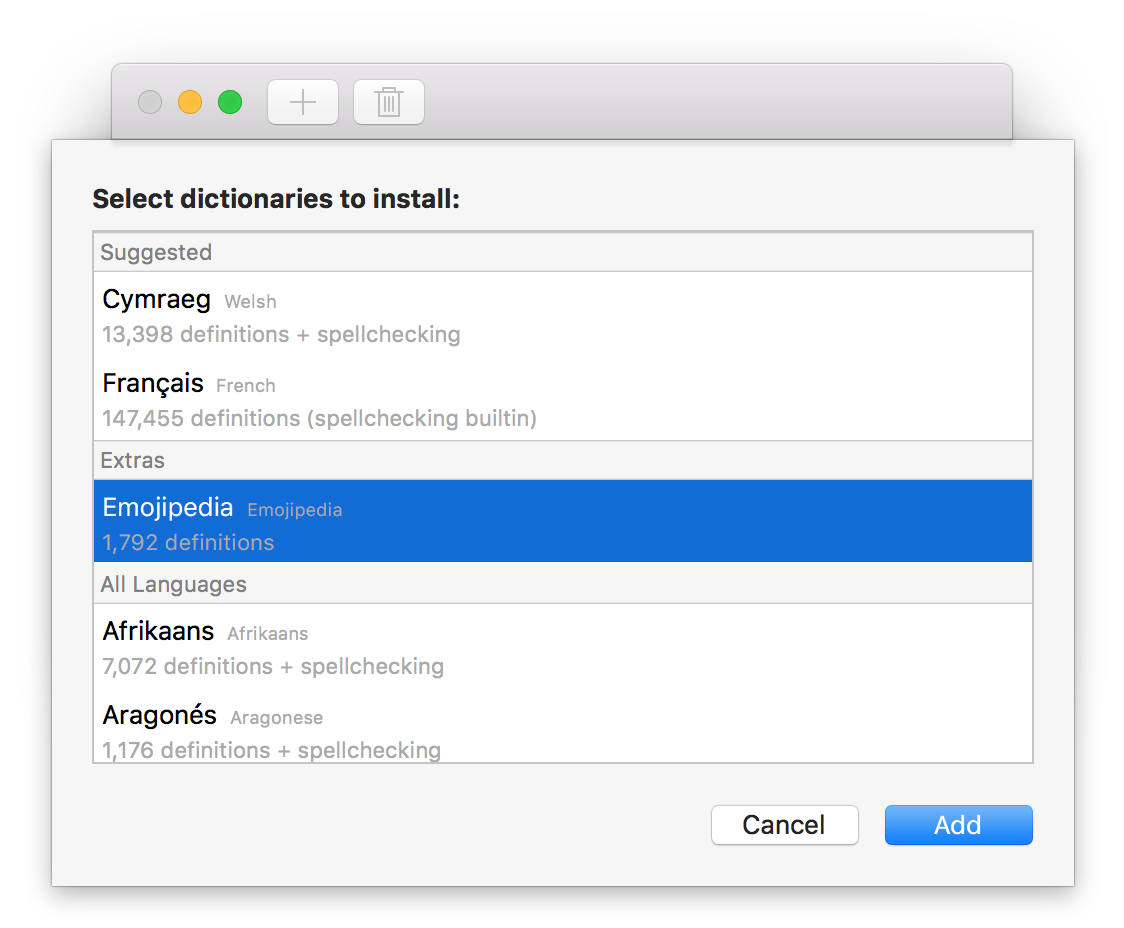
4. После установки Force Touch, любой смайлик или выберите «Искать» в контекстном меню.
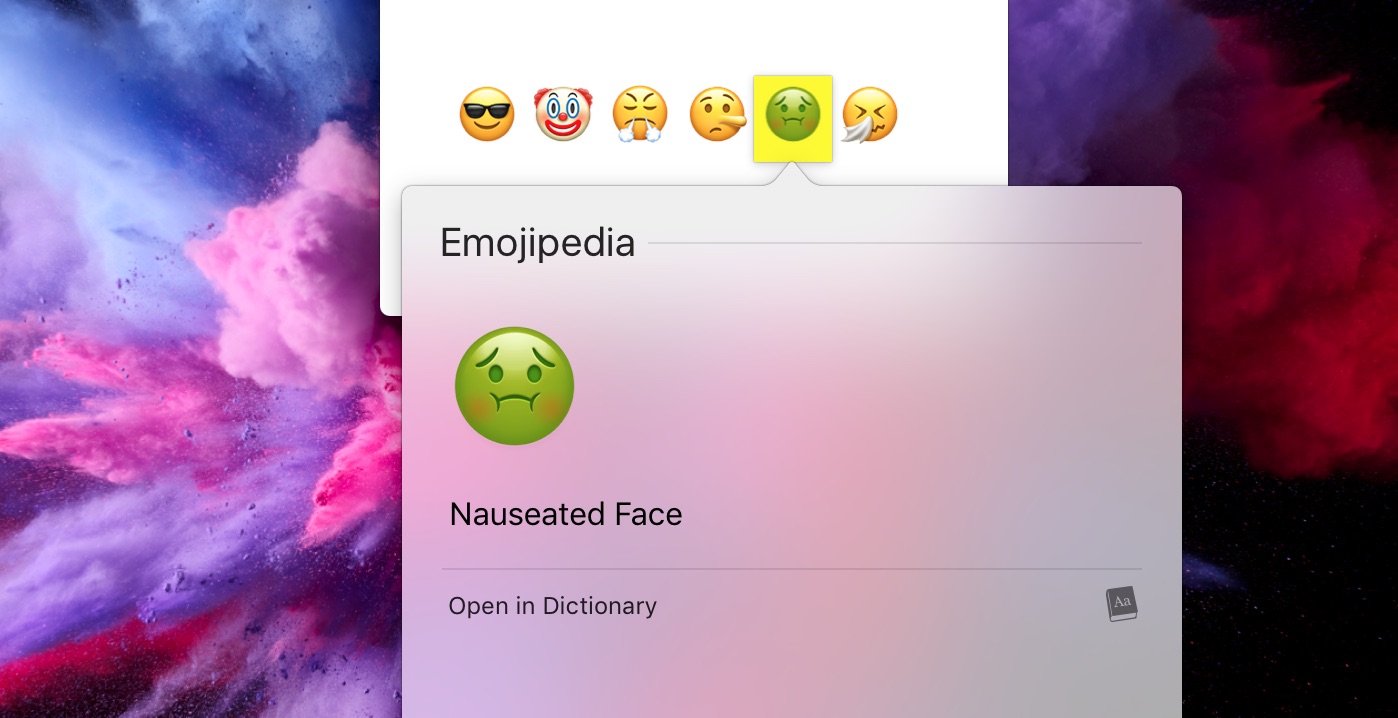
Подробнее
Emojipedia для Mac был создан Мэттом Сефтоном. Узнайте больше о приложении, как оно было создано или просмотрите репозиторий на Github.
🎌 Клавиатура Flags для iPhone
Быстрый доступ ко всем смайликам флагов, поддерживаемых iOS, с помощью приложения Flags Emoji Keyboard для iPhone.Создан с любовью Quartz в партнерстве с Emojipedia.
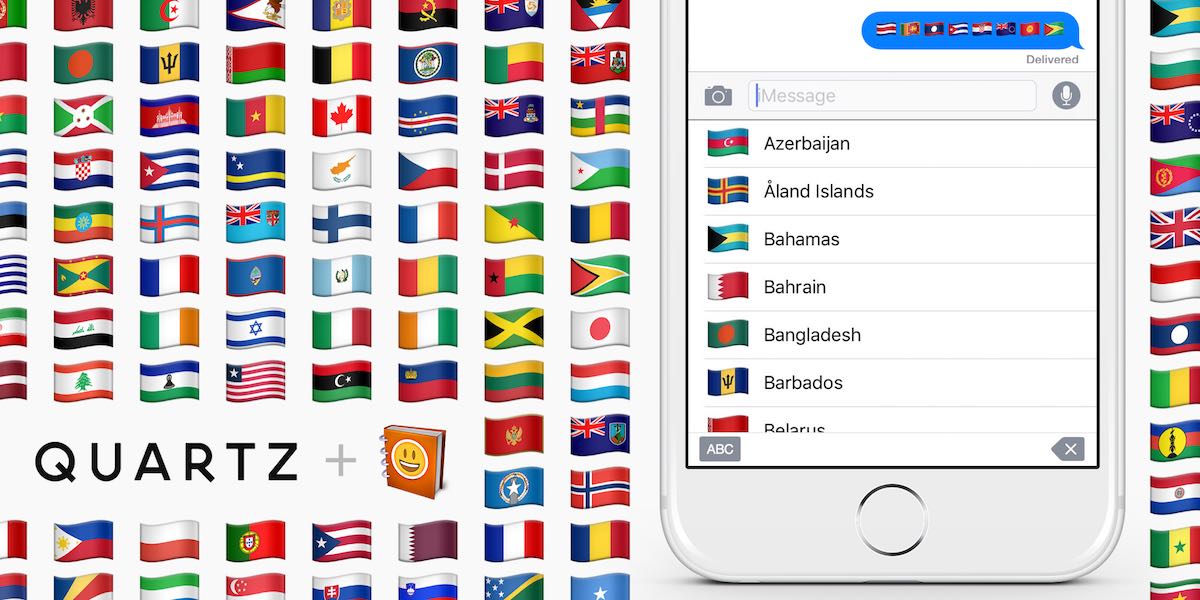
Эта простая клавиатура обеспечивает легкий доступ почти к каждому флагу страны в мире — и перечисляет название страны рядом с каждым флагом (чтобы избежать any неловких ситуаций с использованием неправильного флага).
Страны перечислены в алфавитном порядке, и когда вы будете использовать клавиатуру, вверху будут появляться недавно использованные флаги. Флаги можно скачать бесплатно:

Для быстрого доступа к клавиатуре эмодзи Flags нажмите и удерживайте кнопку с глобусом 🌐 и выберите Flags.
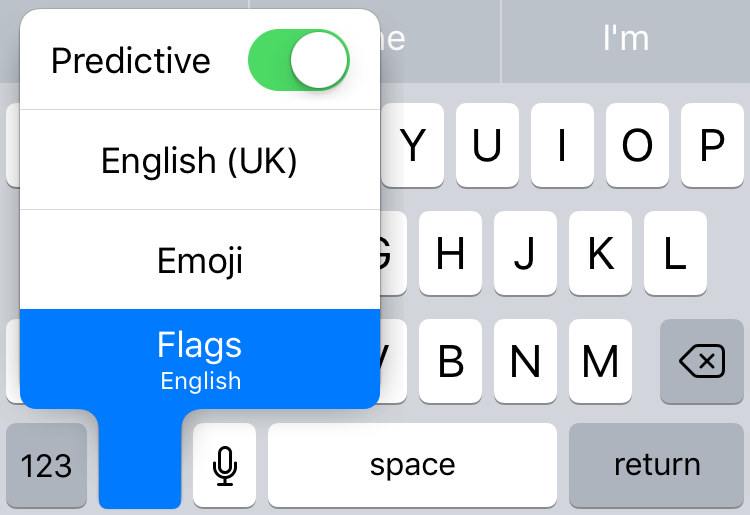
💬 Наклейки iMessage
Просмотрите наборы стикеров Emojipedia для iOS.
.